Canvaで作成したプレゼンテーションをPowerPoint形式でダウンロードしたいけれど、操作が難しそうで不安だなと感じている方へ。特にパソコンやスマホに自信がない方でも安心してできる方法をご紹介します。これを読めば、誰でもスムーズにPPTファイルを手に入れることができますよ。
CanvaでPowerPoint(PPT)をダウンロードする手順
まずは、Canvaで作成したプレゼンテーションをPowerPoint形式でダウンロードする方法を、順を追ってご説明します。
- Canvaにログインします。アカウントをお持ちでない場合は、無料で作成できます。
- ダウンロードしたいプレゼンテーションを開くか、新たに作成します。
- 画面右上の「共有」ボタンをクリックし、表示されるメニューから「ダウンロード」を選択します。
- 「ファイルタイプ」から「Microsoft PowerPoint(.pptx)」を選択します。
- 「ダウンロード」ボタンをクリックし、保存先を指定して完了です。
これで、PowerPoint形式のファイルが手に入り、オフラインでも編集やプレゼンテーションが可能になります。
Canvaで作成したPPTをPowerPointで開く方法
CanvaからダウンロードしたPPTファイルは、Microsoft PowerPointで開くことができます。以下の手順で開いてみましょう。
- Microsoft PowerPointを起動します。
- 「ファイル」メニューから「開く」を選択し、先ほどダウンロードしたPPTファイルを指定します。
- ファイルが正常に開けば、編集やスライドショーの再生が可能です。
もし、PowerPointがインストールされていない場合でも、Googleスライドなどの無料ツールを利用してPPTファイルを開くことができます。
よくある質問や疑問
Canvaで作成したPPTを編集するにはどうすればよいですか?
Canvaで作成したPPTファイルは、Microsoft PowerPointやGoogleスライドで編集できます。PowerPointをお持ちでない場合は、Googleスライドを利用すると良いでしょう。
Canvaの無料プランでもPPT形式でダウンロードできますか?
はい、Canvaの無料プランでもPPT形式でダウンロードすることができます。ただし、一部の高度な機能やテンプレートは有料プラン限定となっている場合があります。
Canvaで作成したPPTを他の人と共有するにはどうすればよいですか?
Canvaで作成したPPTファイルを他の人と共有するには、ダウンロードしたファイルをメールやクラウドストレージサービスを通じて送信することができます。また、Canva内で「共有」機能を使って、他のユーザーと共同編集することも可能です。
今すぐ解決したい!どうしたらいい?
いま、あなたを悩ませているITの問題を解決します!
「エラーメッセージ、フリーズ、接続不良…もうイライラしない!」
あなたはこんな経験はありませんか?
✅ ExcelやWordの使い方がわからない💦
✅ 仕事の締め切り直前にパソコンがフリーズ💦
✅ 家族との大切な写真が突然見られなくなった💦
✅ オンライン会議に参加できずに焦った💦
✅ スマホの重くて重要な連絡ができなかった💦
平均的な人は、こうしたパソコンやスマホ関連の問題で年間73時間(約9日分の働く時間!)を無駄にしています。あなたの大切な時間が今この悩んでいる瞬間も失われています。
LINEでメッセージを送れば即時解決!
すでに多くの方が私の公式LINEからお悩みを解決しています。
最新のAIを使った自動応答機能を活用していますので、24時間いつでも即返信いたします。
誰でも無料で使えますので、安心して使えます。
問題は先のばしにするほど深刻化します。
小さなエラーがデータ消失や重大なシステム障害につながることも。解決できずに大切な機会を逃すリスクは、あなたが思う以上に高いのです。
あなたが今困っていて、すぐにでも解決したいのであれば下のボタンをクリックして、LINEからあなたのお困りごとを送って下さい。
ぜひ、あなたの悩みを私に解決させてください。
まとめ
Canvaで作成したプレゼンテーションをPowerPoint形式でダウンロードするのは、思っているよりも簡単です。手順を順番に追っていけば、誰でもスムーズに操作できます。もし操作中に困ったことがあれば、お気軽にLINEからお声掛けください。

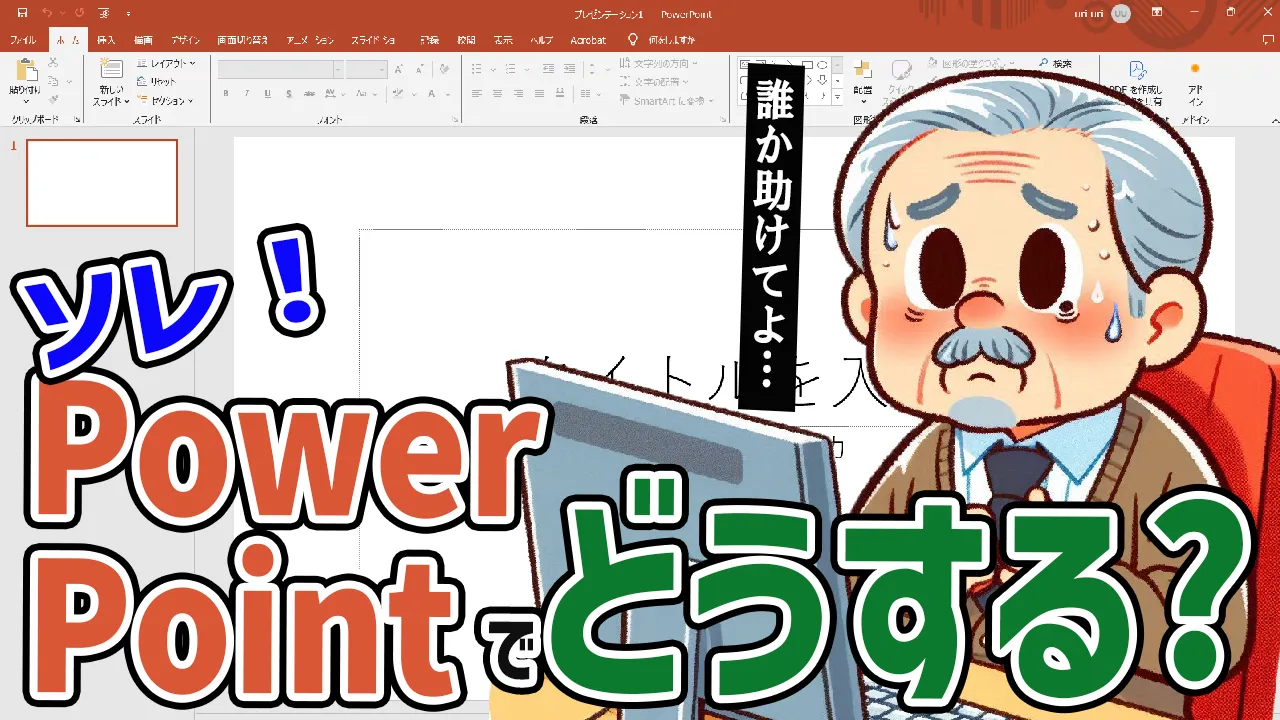




コメント